Excel'de kümelenmiş frekans dağılımı nasıl oluşturulur
Kümelenmiş frekans dağılımı, bir veri kümesindeki değerlerin belirli kümelenmiş aralıklarda ne sıklıkla göründüğünü açıklar.
Excel’de bir veri kümesi için gruplandırılmış frekans dağılımı oluşturmanın en kolay yolu PivotTable’lardaki Grup işlevini kullanmaktır.
Aşağıdaki örnek bunun nasıl yapılacağını tam olarak göstermektedir.
Örnek: Excel’de gruplandırılmış bir frekans dağılımı oluşturma
Diyelim ki Excel’de farklı basketbol oyuncularının attığı sayıları gösteren aşağıdaki veri setine sahibiz:
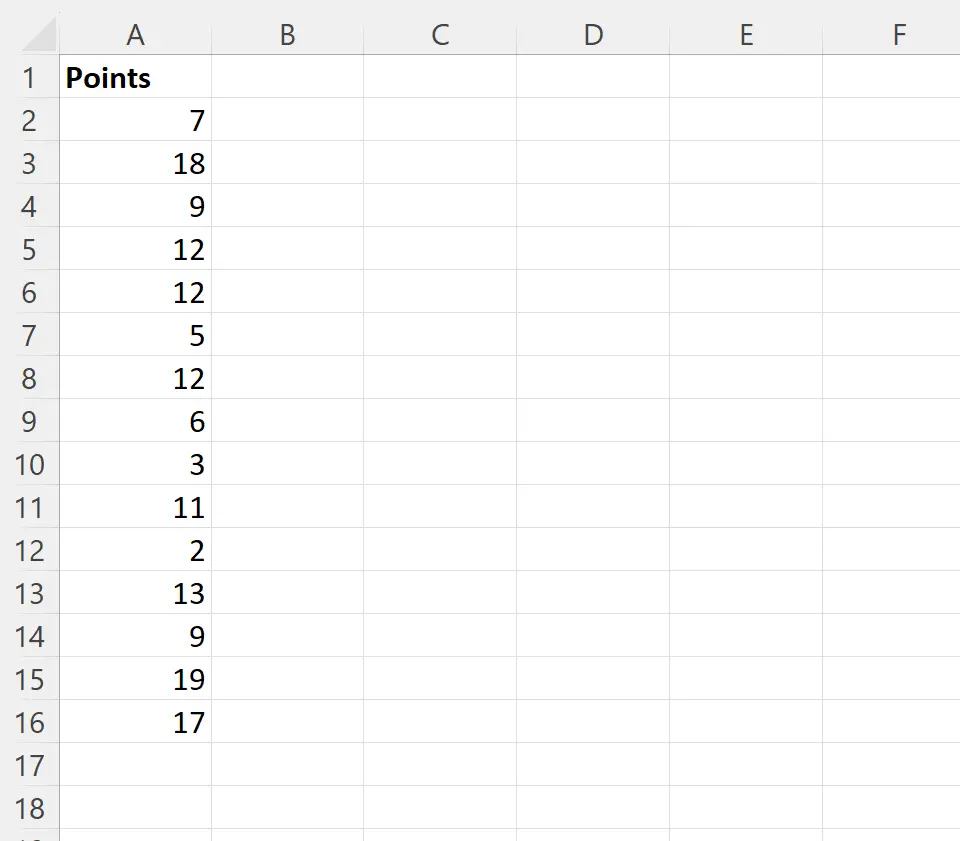
Diyelim ki bu veri seti için gruplandırılmış bir frekans dağılımı oluşturmak istiyoruz.
Bunu yapmak için A1:A16 aralığını vurgulayın, ardından üst şeritteki Ekle sekmesine ve ardından PivotTable simgesine tıklayın:

Açılan yeni pencerede aşağıdaki bilgileri girin ve Tamam’a tıklayın:
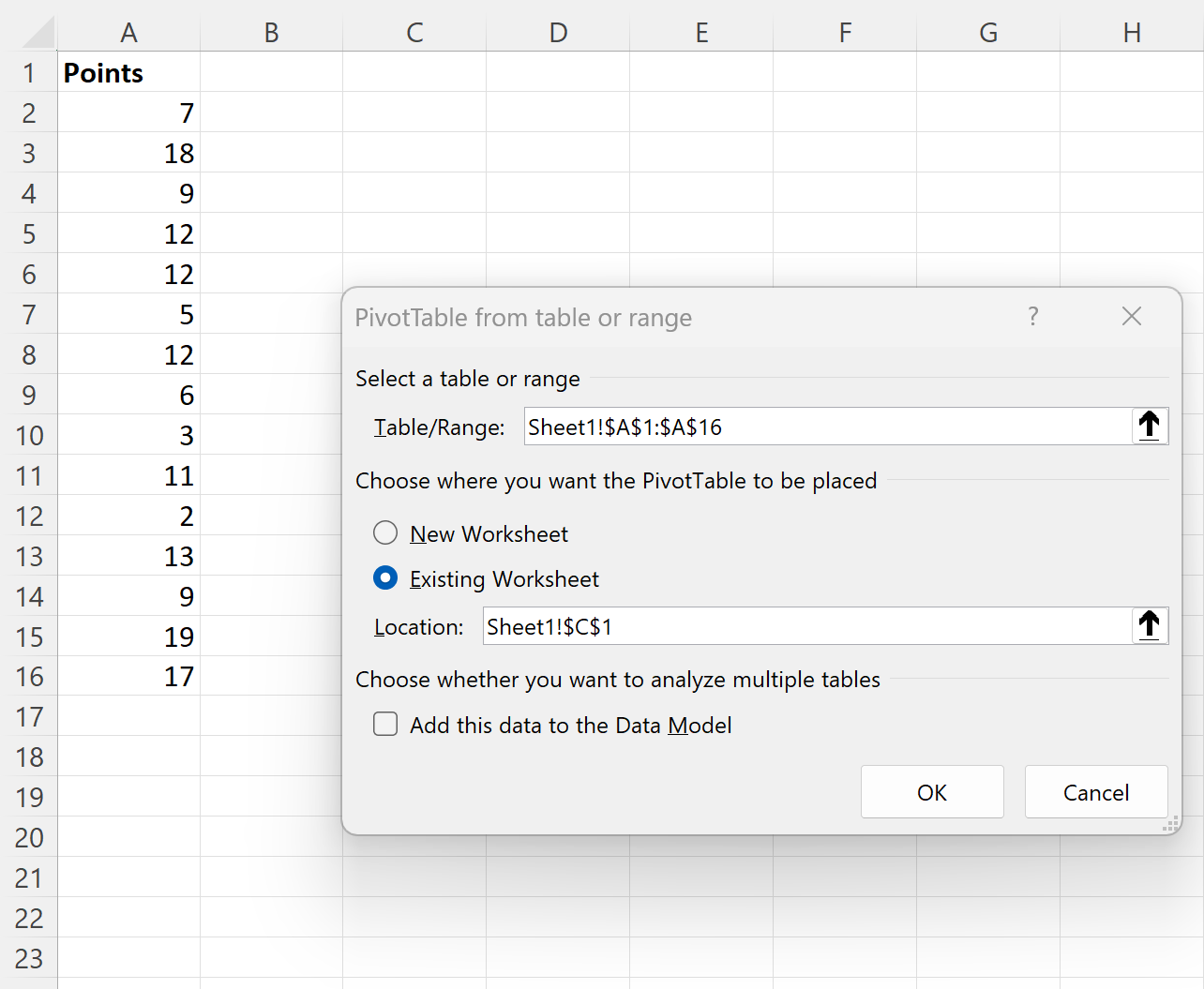
Ekranın sağ tarafında görünen PivotTable Alanları panelinde noktaları Satırlar alanına ve Değerler alanına sürükleyin.
Ardından Nokta Toplamı’nın yanındaki açılır oka tıklayın ve Değer Alanı Ayarları’na tıklayın:
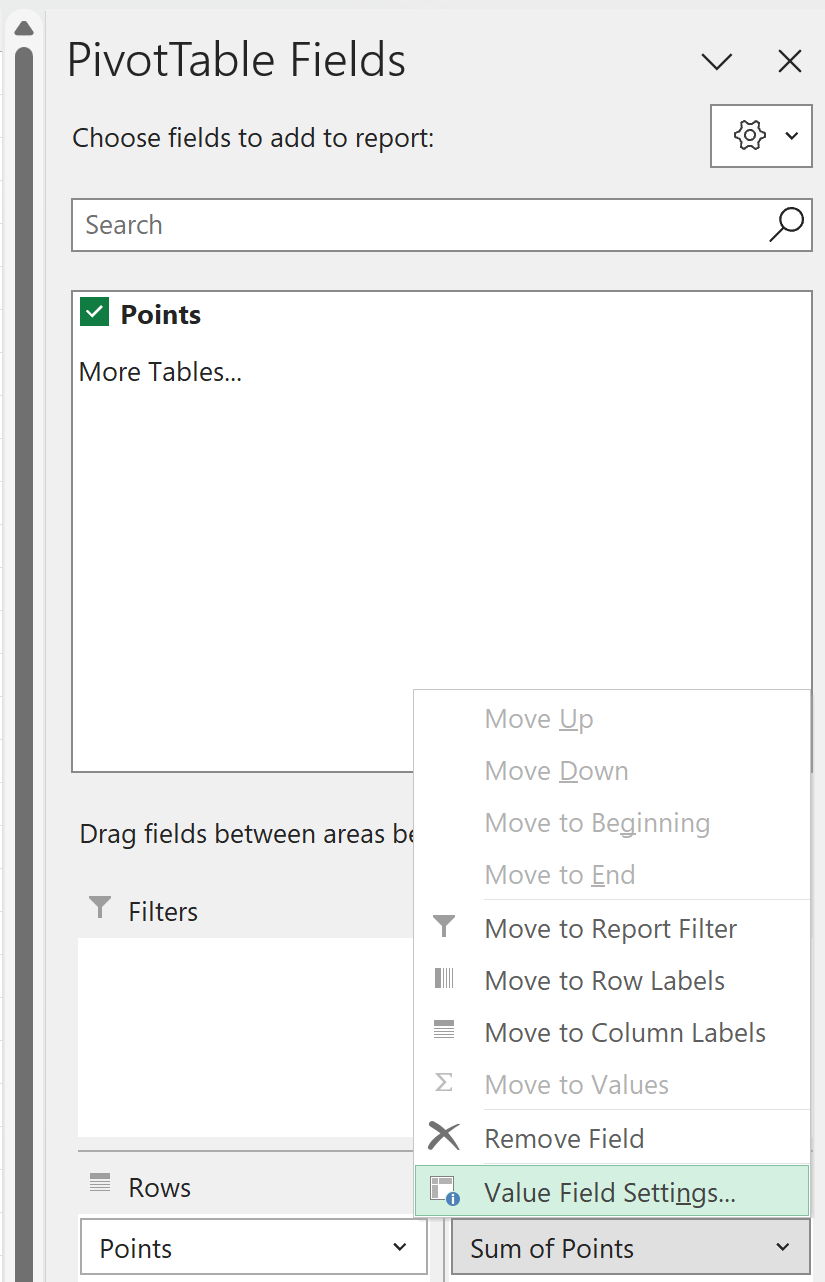
Görüntülenen yeni pencerede, Değer alanını özetleme ölçütü kutusunda Say’a tıklayın ve ardından Tamam’a tıklayın:
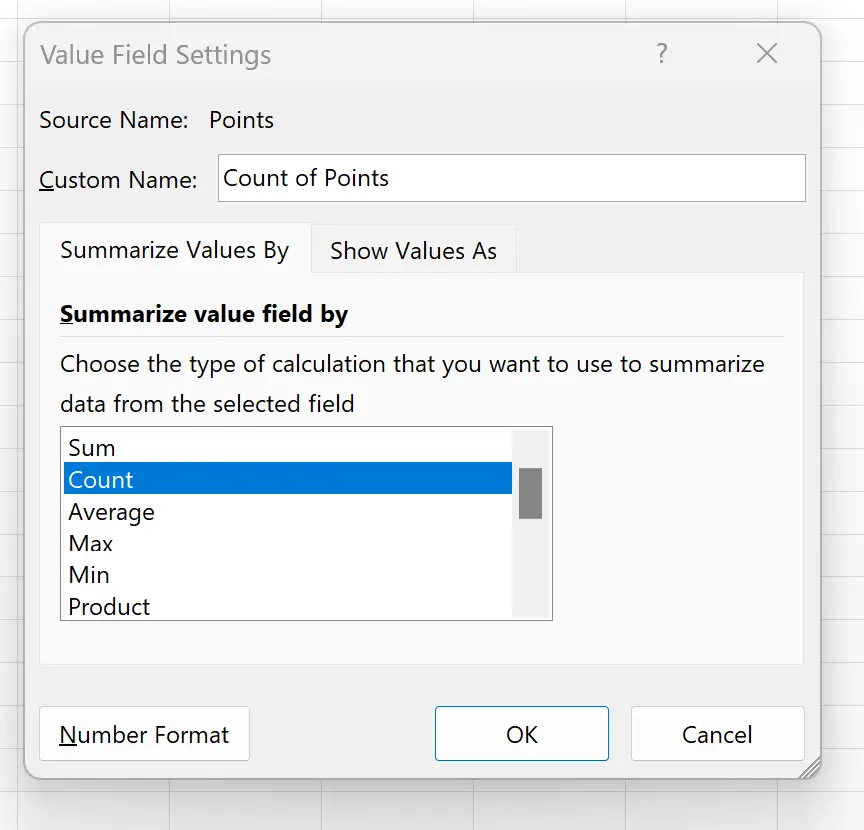
Ardından PivotTable Satır Etiketleri sütunundaki değerlerden birine sağ tıklayın ve ardından Grupla’ya tıklayın:
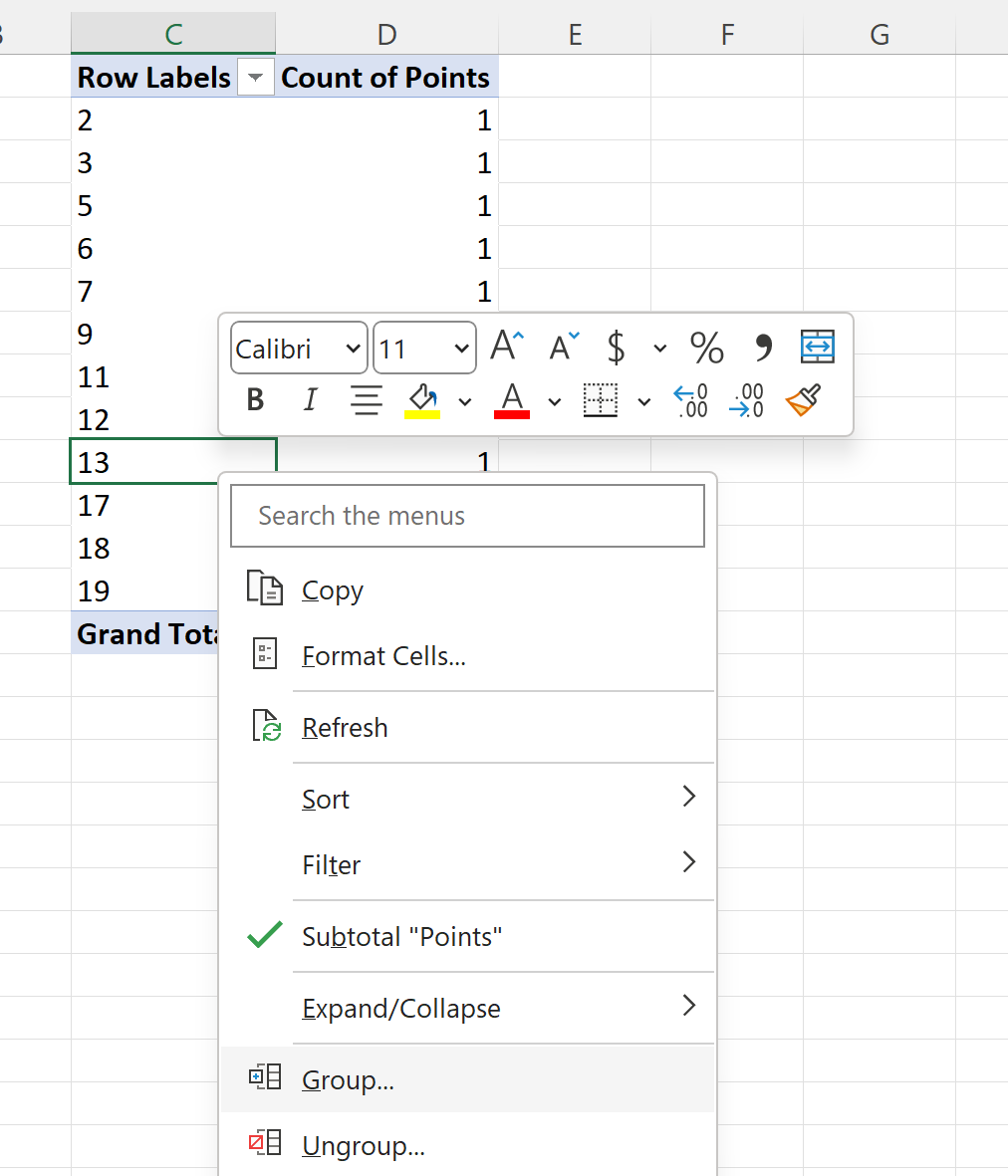
Açılan yeni pencerede grup boyutlarını ayarlayabilirsiniz.
Değerleri 1’den 20’ye kadar 5’erlik artışlarla gruplandırmayı seçeceğiz:
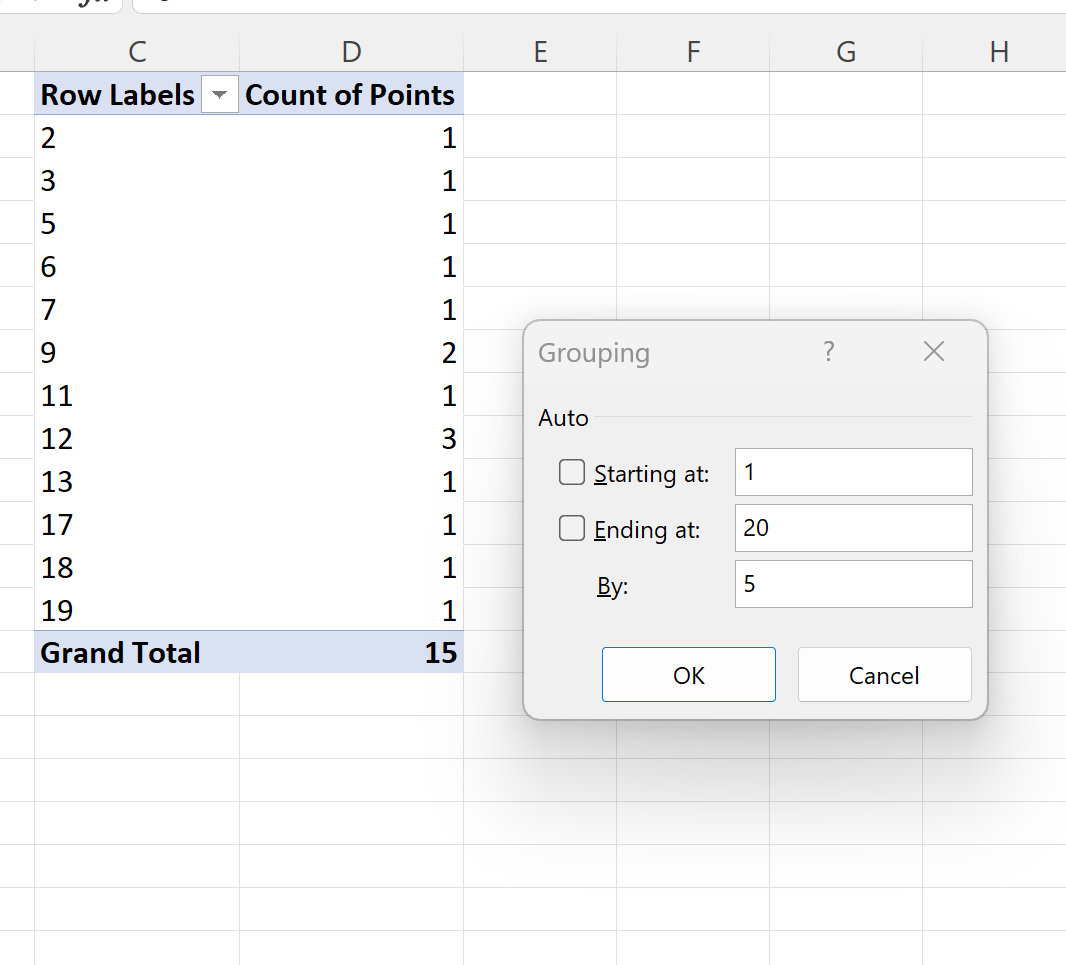
Tamam’a tıkladığımızda, pivot tablo 1’den 20’ye kadar olan veri değerlerini 5’erlik artışlarla otomatik olarak gruplayacak ve her grubun sıklığını hesaplayacaktır:
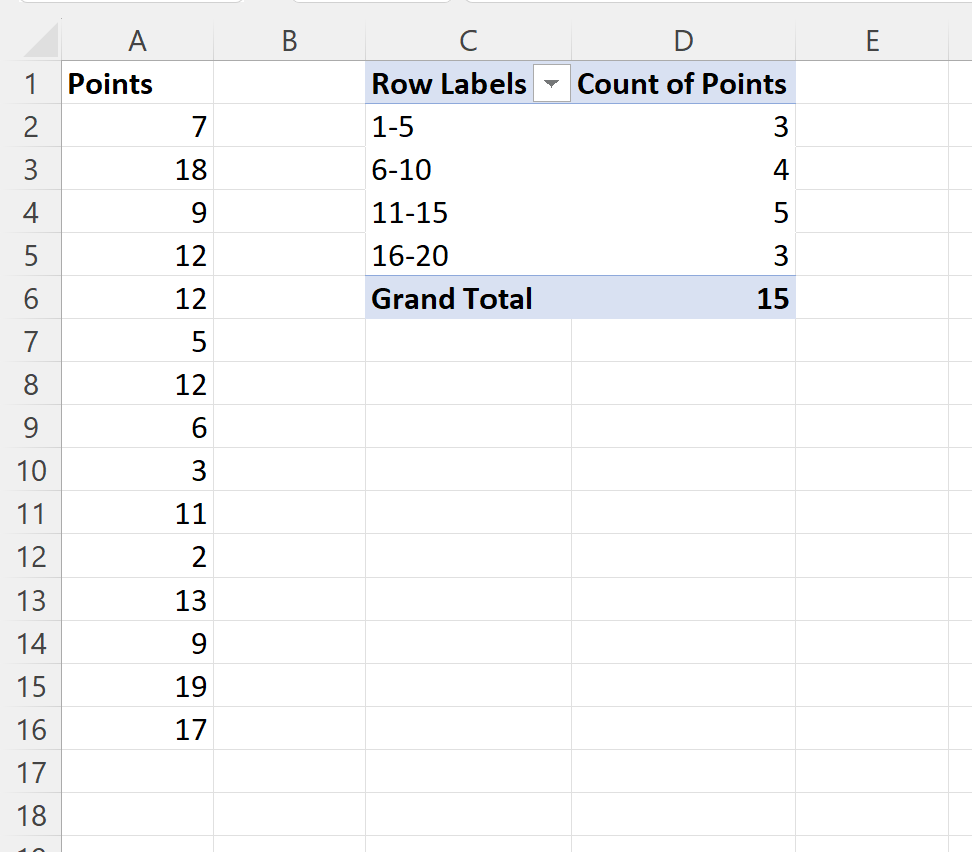
Gruplandırılmış frekans dağılımından şunları görebiliriz:
- Veri setinde 1 ile 5 arasında 3 değer bulunmaktadır.
- Veri setinde 6 ile 10 arasında 4 değer bulunmaktadır.
- Veri setinde 11 ile 15 arasında 5 değer bulunmaktadır.
- Veri setinde 16 ile 20 arasında 3 değer bulunmaktadır.
Bu gruplandırılmış frekans dağılımı için 5 bölme boyutunu kullanmayı seçtiğimizi unutmayın, ancak veri kümenize bağlı olarak istediğiniz bölme boyutunu seçmekten çekinmeyin.
Ek kaynaklar
Aşağıdaki eğitimlerde Excel’deki diğer ortak görevlerin nasıl gerçekleştirileceği açıklanmaktadır:
Excel’de Yüzde Frekans Dağılımı Nasıl Oluşturulur
Excel’de Kümülatif Frekans Nasıl Hesaplanır?
Excel’de Frekans Poligonu Nasıl Oluşturulur